使用 Windows OS Edge浏览器的 11 个理由
Microsoft Edge 为您的浏览带来了独特的功能,包括增强的安全性、省钱的购物工具、出色的标签管理功能等。
当微软宣布放弃自己的网络浏览器代码,转而使用谷歌的开源 Chromium 代码时,该代码为市场领先的 Chrome 网络浏览器提供支持,我对此表示怀疑。那么,为什么不直接使用 Chrome 呢?在看到Windows 11中的新 Edge 有多快速、兼容、愉快、私密、安全和充满帮助之后,我是一个皈依者。其可定制的主页、速度、收藏功能、内置屏幕截图工具、可堆叠选项卡和渐进式 Web 应用程序支持只是浏览器吸引人的功能中的一小部分。
Edge 是 Windows 11 中的默认 Web 浏览器,并且有一些Microsoft 特定的链接只有它才能加载。您可以轻松更改默认设置,但一旦您看到新 Edge 提供的功能,您可能不想这样做。Edge 还用作需要通过WebView2访问互联网的应用程序的内置 Web 查看器。Edge 也可用于其他平台,包括 Android、iOS、Linux 和 macOS,以及早期的 Windows 版本。这意味着您可以在 Windows 11 的所有这些平台之间同步设置等。以下是您应该考虑使用 Edge 进行浏览的几个原因。
-
新面貌值得一看
使用 Windows OS Edge浏览器的 11 个理由
就像 Windows 11 中的每个应用程序一样,Edge 也焕然一新。与 Windows 10 相比,它在更大程度上实现了一些Fluent 设计语言。例如,下拉菜单现在采用亚克力、半透明材料(见上面的右键单击上下文菜单对话框)。浏览器使用的另一种更微妙的新设计材料称为 Mica,它根据其后面的窗口或桌面的颜色改变元素的外观,例如标题栏。您可能还会注意到窗口的圆角。 -
使附加组件更容易添加
在 Windows 11 中,主题等扩展和加载项不再出现在 Microsoft Store 中,而是出现在网页库中,如下所示:

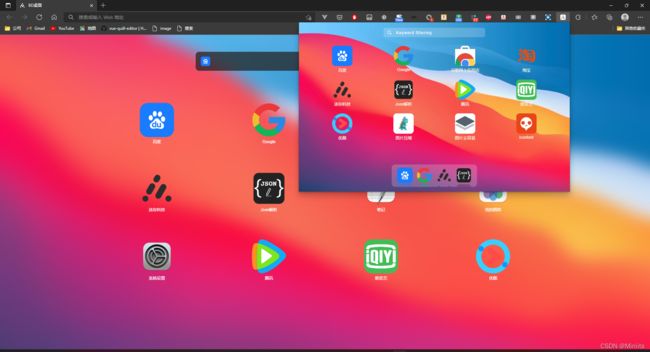

您仍然可以使用 Chrome 网上应用店中的插件。您可以在顶部浏览器工具栏中显示或隐藏您的加载项,并选择在 InPrivate 窗口中时它们是否应该处于活动状态。我不建议在使用 InPrivate 时使用附加组件——我怀疑很多用户会惊讶地发现大多数扩展程序都可以访问您的所有浏览活动,无论您是否使用扩展程序。您可以更改扩展程序在“管理扩展程序设置”页面中查看您的浏览活动的能力。
- 增强隐私选项和密码保存
Edge 提供清晰的隐私选项。 与生活中的大多数选择一样,需要权衡取舍:您选择的隐私级别越安全和私密,您获得的网站特性和功能就越少。InPrivate 窗口中的严格跟踪预防是另一个不错的选择,因为您可能不希望在隐私浏览会话期间发生跨站点跟踪。
InPrivate 模式相当于 Edge 的一些其他浏览器所称的隐身模式 或简单的隐私浏览 模式。在 InPrivate 模式下,Edge 不会保存浏览历史记录、搜索或 cookie,也不会与您访问的网站共享您的 Microsoft 帐户身份。要完全隐藏您的 ISP 和网站的浏览活动,您最好还是使用VPN或代理服务。
能够保存您的密码也可以增强您的安全性,尽管所有主要浏览器现在都包含一些密码管理器功能。当您在网页上输入登录信息时,Edge 可以自动屏蔽登录信息,然后将它们同步以在您登录 Edge 的其他设备上使用。
Edge 可以选择 保存信用卡和借记卡信息,现在还可以保存和同步所有详细信息,包括在您使用的任何 Edge 实例上进行在线购买的 CVC。就个人而言,我更喜欢手动输入 CVC,尽管我确实喜欢能够自动填写在线结帐页面,而不是输入所有这些数字。该信息在同步期间是端到端加密的,但登录到您计算机的人可以使用卡信息,因此如果您将 PC 留在您不信任的人可能会使用它的地方,请确保并锁定您的 PC。但是,如果没有您验证访问权限,他们不会看到您的实际卡详细信息。
- 用集合组织你的网页
用于组织 Web 研究的 Web 剪辑实用程序和扩展已经存在了很长时间,但 Edge 的内置 Collections 功能是我见过的最简单和最有用的功能之一。当我必须写一篇需要收集多个网络资源的文章时,我发现它很有帮助,甚至用于向 PCMag 团队展示。可以从右侧的顶部工具栏按钮访问 Web 剪辑,这将打开工具面板。
将当前页面添加到收藏夹是一键式的事情,您可以通过选项卡栏上的右键单击选项添加所有打开的选项卡。如果需要,可以添加带有文本样式选项的注释。集合会同步到您登录到 Edge 的所有设备。该功能包括以 APA 7、芝加哥、哈佛、IEEE 或 MLA 格式添加引文的功能。导出选项可让您将集合发送到 Word、Excel、OneNote 或 Pinterest。
- 购物时自动为您省钱
如今,人们在网上购物很多,Edge 提供了帮助他们节省开支的工具。浏览器可以自动查找您访问的购物网站的优惠券代码,让您不必在网上寻找它们。对于一些购物网站,Edge 可以自动尝试所有可能适用的优惠券;您甚至不必复制和粘贴。如您在屏幕截图中所见,一些网站还利用现金返还计划。如果您愿意,可以关闭此功能。
-
向慈善机构捐赠积分变得简单
慈善网站有时会提示 Edge 让您知道您可以使用 Microsoft 积分为他们的事业做出贡献。您可以通过使用 Bing 搜索、在 Microsoft Store 上购买商品以及完成 Xbox 挑战和琐事游戏来赚取 Microsoft 积分。这个功能并不新鲜,但是能够为一个好的事业赚钱总是很好的,做一些你可能正在做的事情。 -
为标签囤积者提供了奇妙的新功能
Edge 长期以来一直在其选项卡中提供优势和便利,包括垂直选项卡、选项卡组和固定选项卡的能力。另一个看似简单但至少对我来说非常有用的操作是使用 Alt-Tab 在浏览器选项卡之间切换。这是许多用户在切换窗口时的反射动作,并且对于选项卡来说确实很容易这样做,因为您经常希望在浏览器选项卡之间切换,就好像它们是单独的程序一样。
颜色编码的选项卡组是另一种方便的选项卡。一个不错的提示是,点击上图中选项卡栏最左侧显示的那个厚红色按钮,可以折叠组,让您专注于其他选项卡。再次点击它会重新打开整个选项卡组。
垂直标签对于那些倾向于打开过多标签的人来说是一个很大的帮助。将它们沿左侧轨道堆叠意味着它们是可识别的,这与 Chrome 中未区分的小标签海洋不同。
8.通过沉浸式阅读模式减少分心
Immersive Reader 是一个非常有用的功能——我在其他浏览器中没有看到过。是的,Firefox、Opera 和 Safari 具有易于阅读的阅读视图,但 Edge 实际上可以以令人惊讶的自然声音为您朗读文本。此功能突出显示并自动滚动文本以帮助学习者或有阅读困难的人,因此它也是一种辅助工具。
-
截取整页截图
内置屏幕截图是另一个好处,使用 Web Capture 工具。它可以让您选择网页的一个区域进行屏幕截图,但它最酷的技巧是它可以通过自动向下滚动来捕获整个网页。拍摄后,您可以用笔标记屏幕截图或将其添加到收藏夹(见上文)。 -
将网站作为应用程序启动
在 Windows 11 中,Edge 的渐进式 Web 应用程序 (PWA)功能比以前版本的浏览器更进一步。您过去必须通过菜单搜索才能使用这些网站-应用程序混合体之一。您现在可以在操作系统的 Microsoft Store 应用中找到 PWA。当网站支持 PWA 时,设置它比以往任何时候都容易。浏览器工具栏中的按钮可让您将站点作为 Web 应用程序启动,而不会受到所有浏览器界面的干扰。根据我的经验,可以很好地用作 PWA 的热门网站包括 Gmail、Outlook、Spotify 和 Twitter。 -
三个更酷的功能
除了我已经提到的大浏览器之外,Microsoft 为您提供了在 Windows 11 中使用新 Edge 浏览器的更多理由。这里还有一些你可能会觉得很诱人的东西。
学生会感兴趣的助手是数学求解器, 它允许您选择屏幕上的方程来求解或使用键盘输入一个方程。根据其启动界面,它可以解决从“简单算术到高级代数、三角函数等等”的任何问题。
性能按钮可让您将浏览器切换到节能模式,以防您使用的笔记本电脑无法充电并希望节省电池寿命。您还可以在“设置”中选择通过在 Windows 登录时在后台运行浏览器来延长浏览器的启动时间,并在可用时使用图形硬件加速。
如果您在“设置”中启用它,浏览器可以根据您浏览的旅游网站推荐酒店和活动(该服务不会收集个人身份信息)。
不管你喜不喜欢,一些企业已经构建了 Web 应用程序,通常供内部员工使用,但仍需要 Internet Explorer 才能工作。如果您将 Edge 与 Windows 11 一起使用,则可以切换到模拟使用 Internet Explorer 处理这些旧版应用程序的模式,而无需实际打开该 Web 浏览器。但是,您必须在“设置”中启用此模式并重新启动浏览器。当您加载需要 Internet Explorer 的站点时,请选择在 Internet Explorer 模式下重新加载。Edge 允许您保存要在该模式下自动打开的站点列表。